Tạo sổ làm việc trong Excel

Excel giúp bạn dễ dàng xử lý các số liệu. Với Excel, bạn có thể hợp lý hóa mục nhập dữ liệu bằng tính năng Tự động Điền. Sau đó, nhận các đề xuất về biểu đồ dựa trên dữ liệu của bạn và tạo biểu đồ bằng một cú bấm chuột. Hoặc dễ dàng phát hiện các xu hướng và mẫu hình với thanh dữ liệu, mã màu và biểu tượng.
Tạo sổ làm việc
-
Mở Excel.
-
Chọn Sổ làm việc trống.
Hoặc nhấn Ctrl+N.
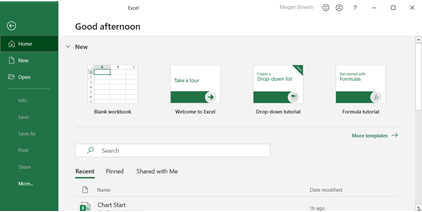
Nhập dữ liệu
Để nhập dữ liệu bằng cách thủ công:
-
Chọn một ô trống, như A1, rồi nhập văn bản hoặc một số.
-
Nhấn Enter hoặc Tab để di chuyển đến ô tiếp theo.
Để điền dữ liệu trong một chuỗi:
-
Nhập phần đầu của chuỗi vào hai ô: chẳng hạn như Thg1 và Thg2; hoặc 2014 và 2015.
-
Chọn hai ô chứa chuỗi, rồi kéo điều khiển điền

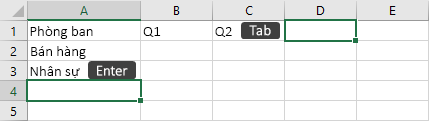
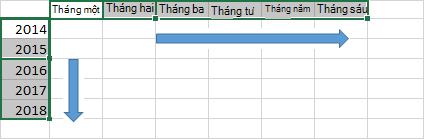
Tiếp theo: Lưu sổ làm việc của bạn vào OneDrive











